알씨와 꿀뷰의 장단점 비교 및 다운로드 링크
- IT & 전자기기/정보와 소식
- 2021. 10. 29.
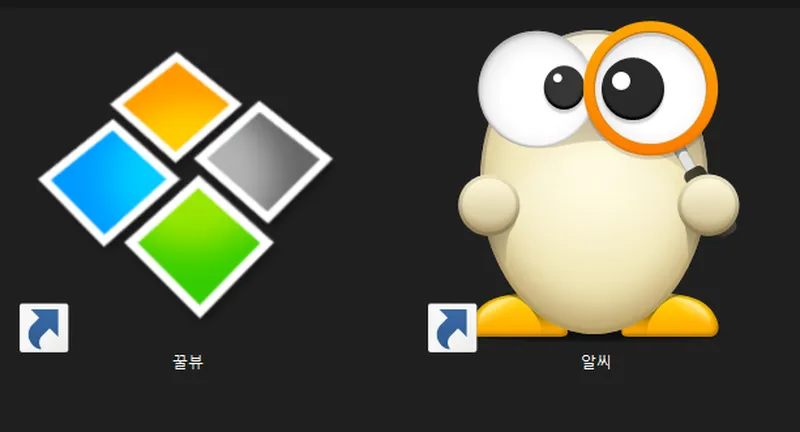
알씨는?
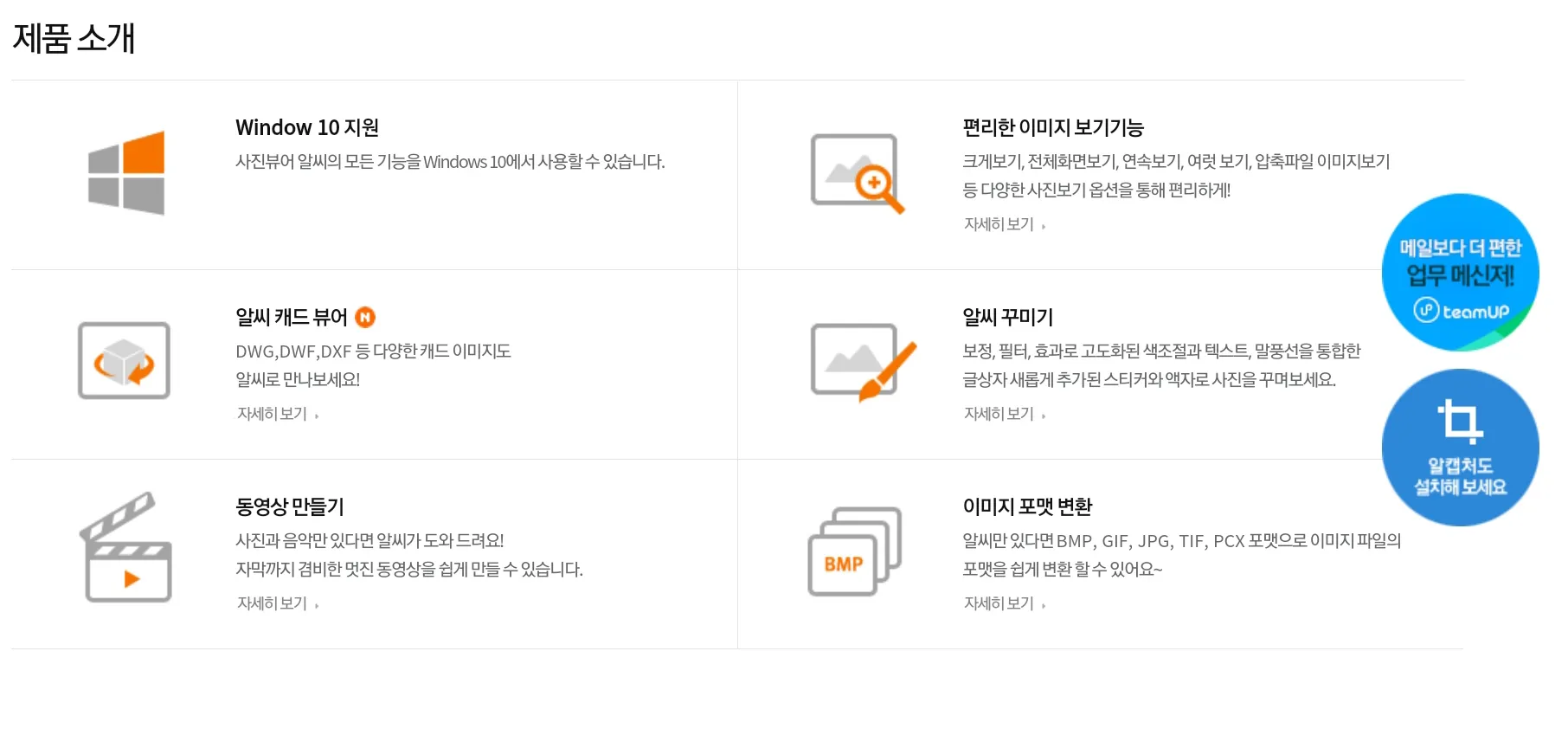
알씨는 이스트 소프트에서 개발한 이미지 뷰어로 jpg, png tif등의 이미지 포맷을 보는 기능 외에도 여러 부가 기능이 탑재된 유틸리티 프로그램이다.
개인용은 광고가 게시되는 대신 무료로 사용할수 있으나 기업용은 유료 구매하여 사용해야 한다.
2000년 첫 출시된 프로그램이며 현재까지 꾸준히 업데이트를 이어오며 장수하고 있는 국산 프로그램이다.
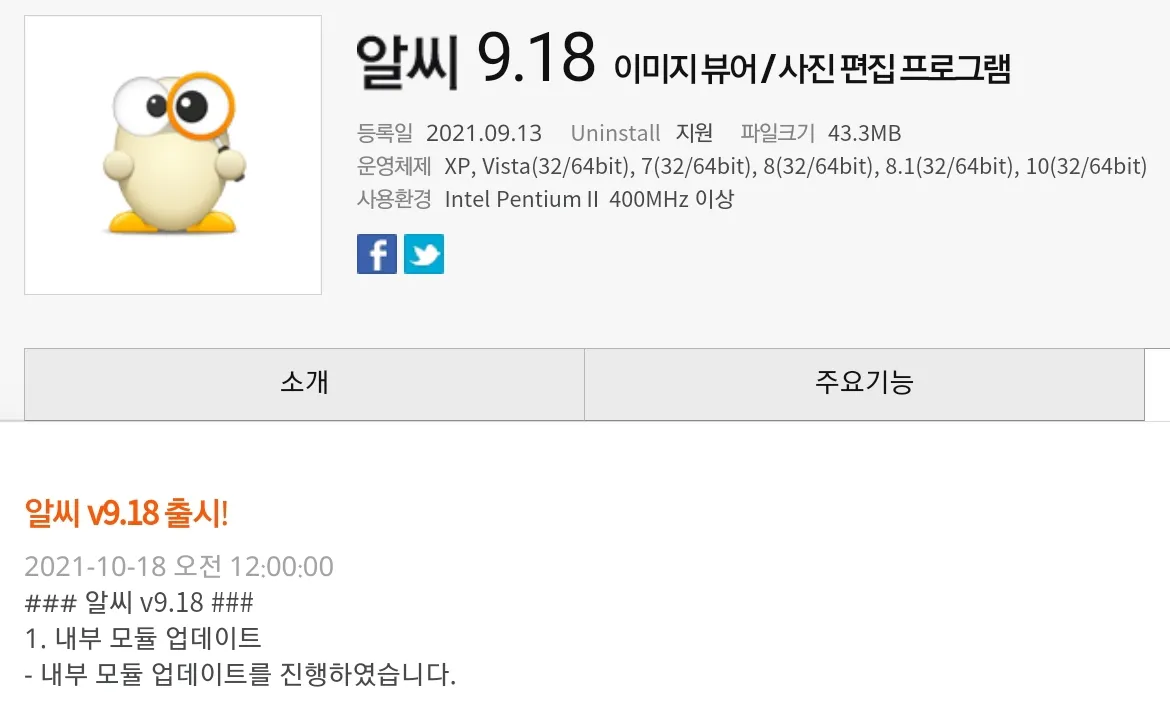
현재 기준 2021년 9월13일에 등록된 알씨 9.18이 최신 버전이며 지원 운영체제는 MS의 Windows XP, VISTA, 7, 8, 8.1, 10에서 구동되며 XP 후속버전부터 32bit와 64비트를 모두 지원한다.
이스트 소프트에서 안내한 사용 환경은 Intel Pentium II 400MHz이상의 사양이라 거의 모든 컴퓨터에서 실행 가능하다고 생각하면 된다.
알툴즈에 속한 프로그램으로 많은 이용자들이 사용하고 있어 친숙한 유틸리티이다.
알씨의 기능
기능
동영상 만들기
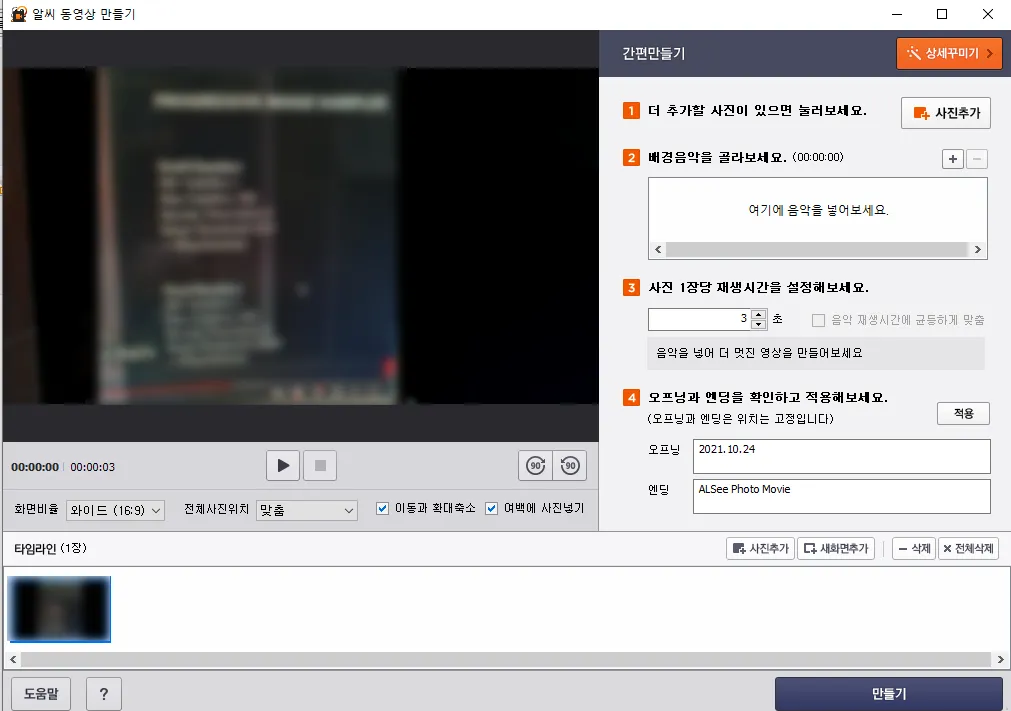
사진을 활용한 간단한 영상 제작 기능
캐드 뷰어
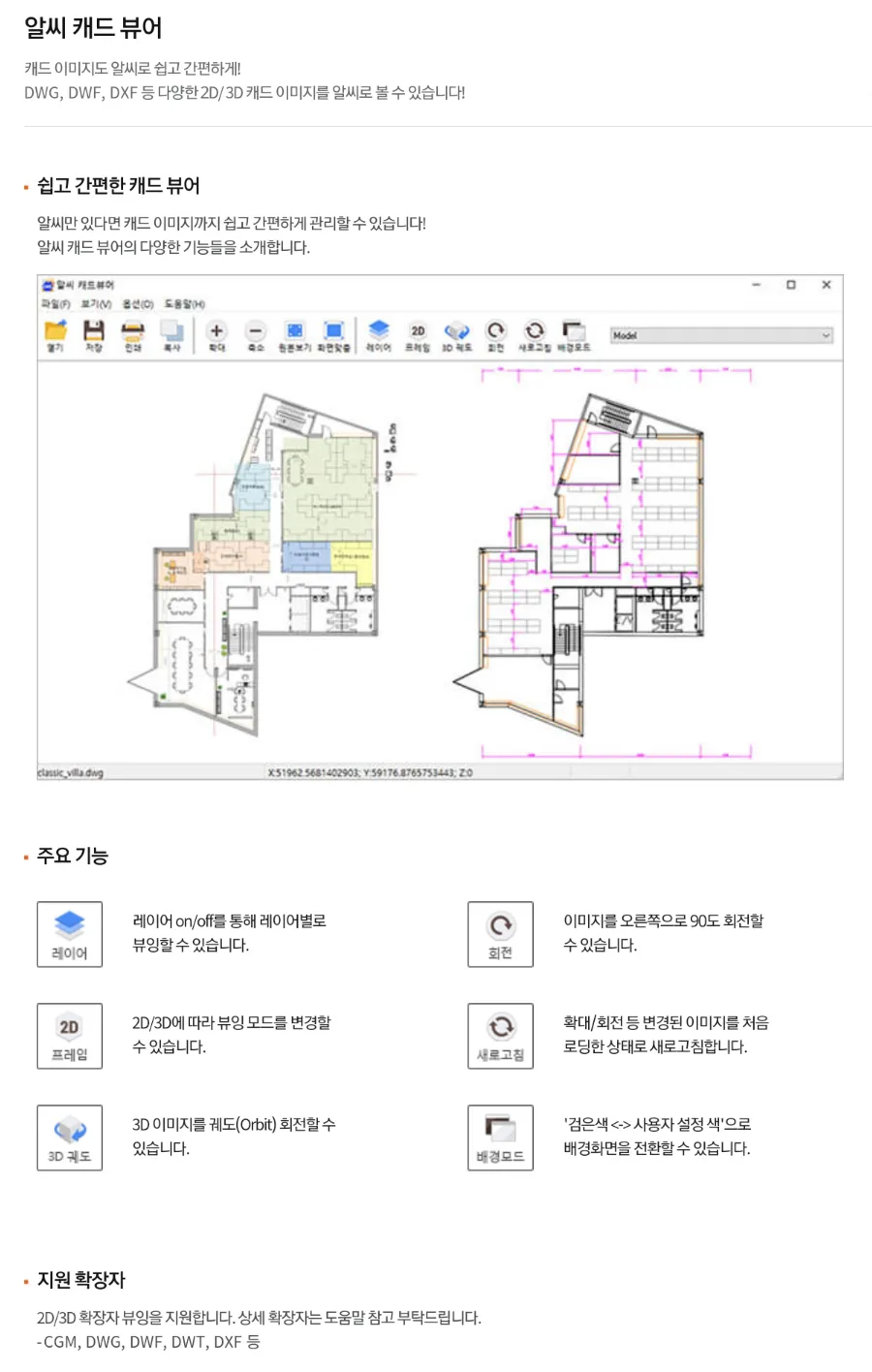
DWG, DWF, DXF 등 캐드 이미지를 볼수 있는 기능
이미지 보기 옵션
전체화면
화면 전체를 활용한 이미지 보기
목록보기
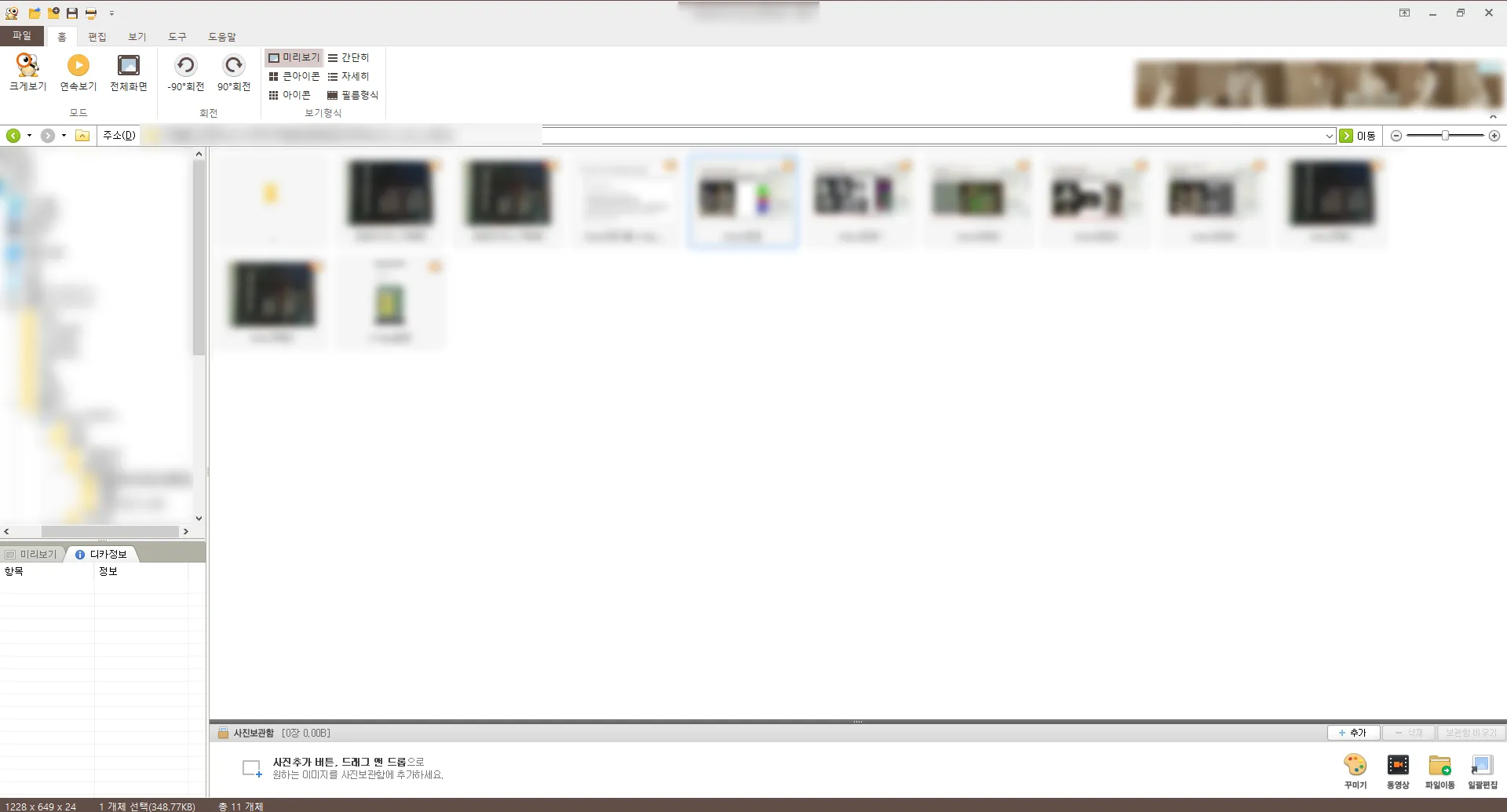
윈도우 탐색기와 비슷한 인터페이스로 이밎 파일을 미리보기 썸네일형식으로 보여주는 기능
연속 보기
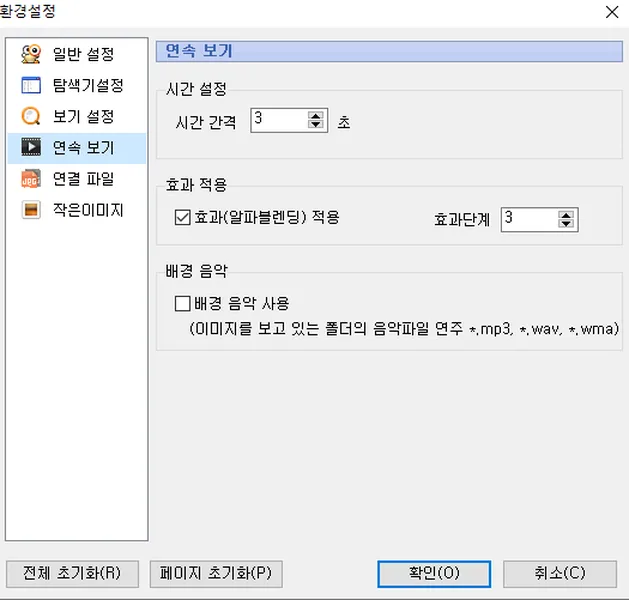
폴더내 이미지 파일을 시간 간격에 맞춰 자동으로 넘기며 보여주는 기능
여럿보기
이미지를 한장씩 보여주는 것이 아닌 두장 또는 네장씩 보여주는 기능
알씨 꾸미기
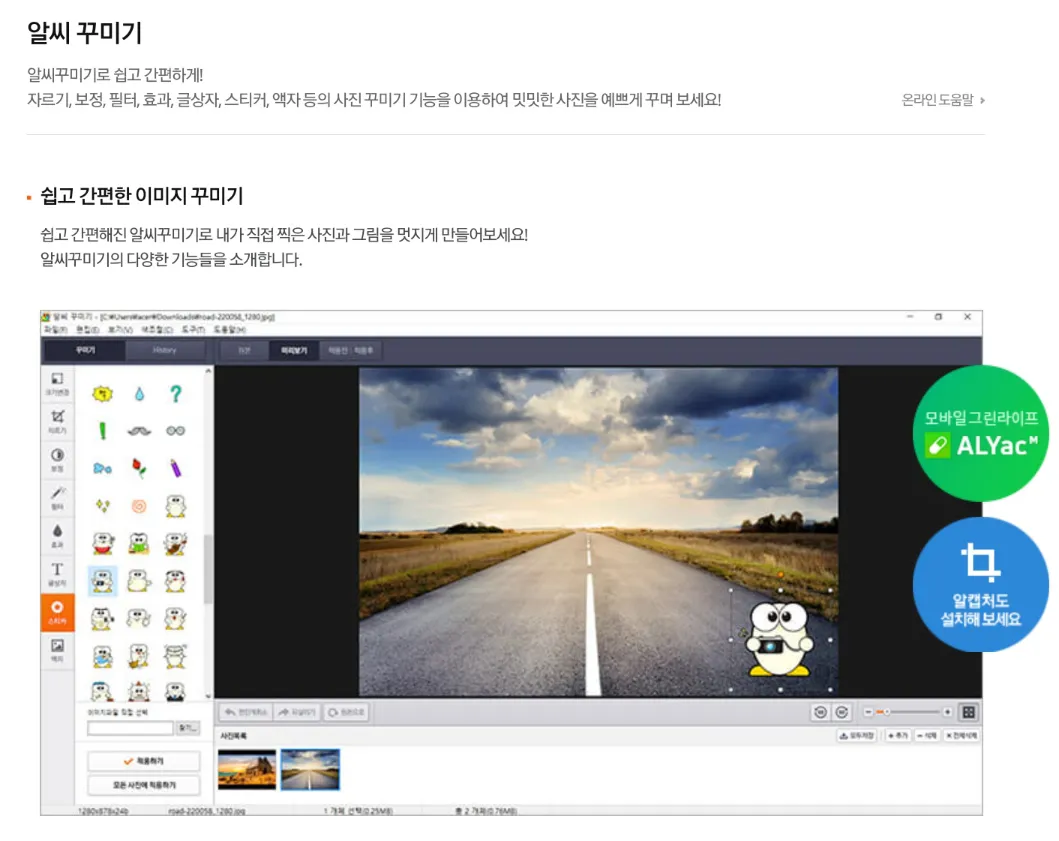
보정, 필터, 효과, 텍스트, 스티커, 액자를 활용한 이미지 꾸미기 기능
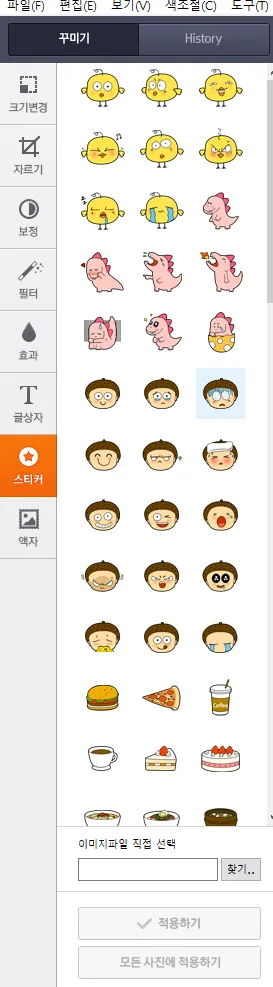
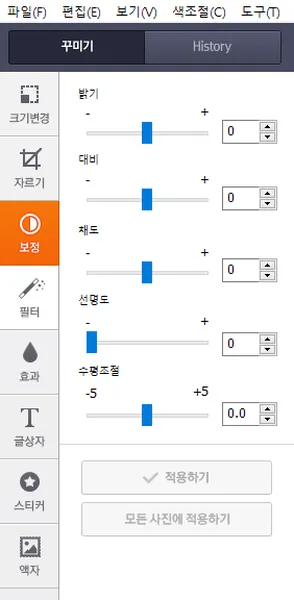
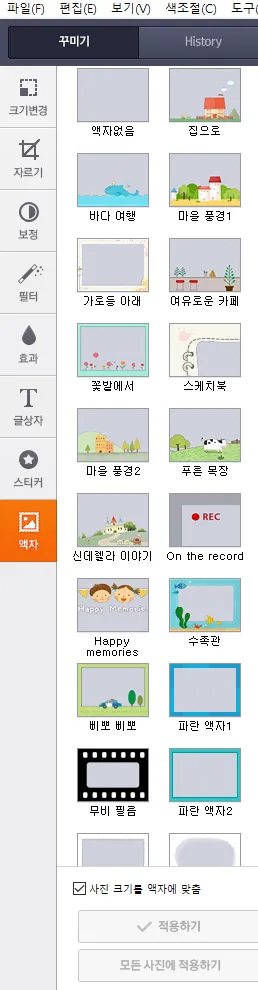
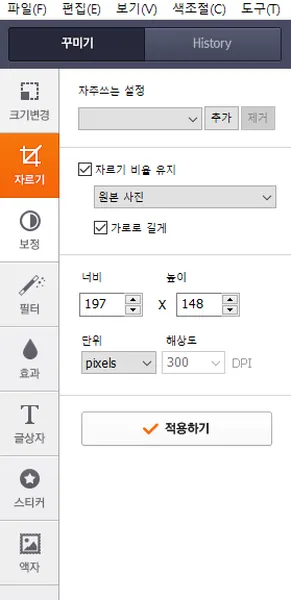
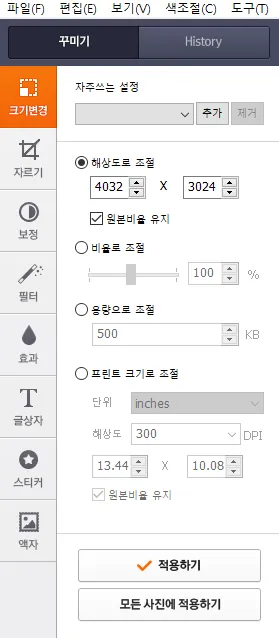
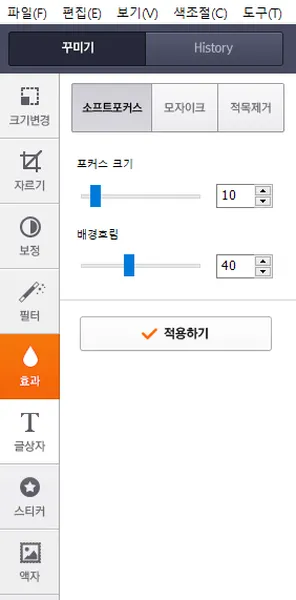
이미지 포맷 바꾸기
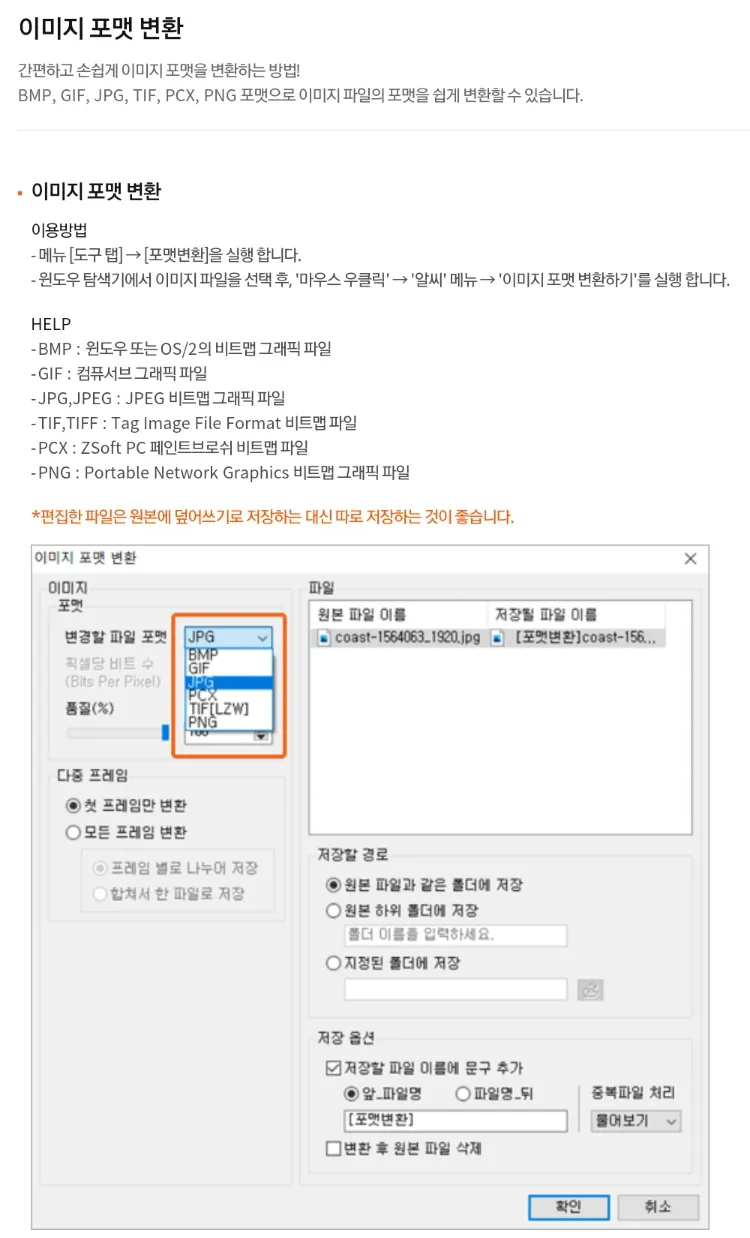
BMP, GIF, JPG, TIF, PCX, PNG 포맷으로 이미지 파일 변환 기능이다.
상단 메뉴의 도구 탭에서 포맷 변환을 실행하거나 윈도우 탐색기에서 이미지 파일 우클릭 후 알씨 메뉴에서 이미지 포맷 변환하기 실행으로 할수 있다.
변경할 파일 포맷을 선택한뒤 품질 정도를 설정 후 저장 경로와 저장 옵션을 지정한 뒤 우측 아래의 확인을 누르면 변환된다.
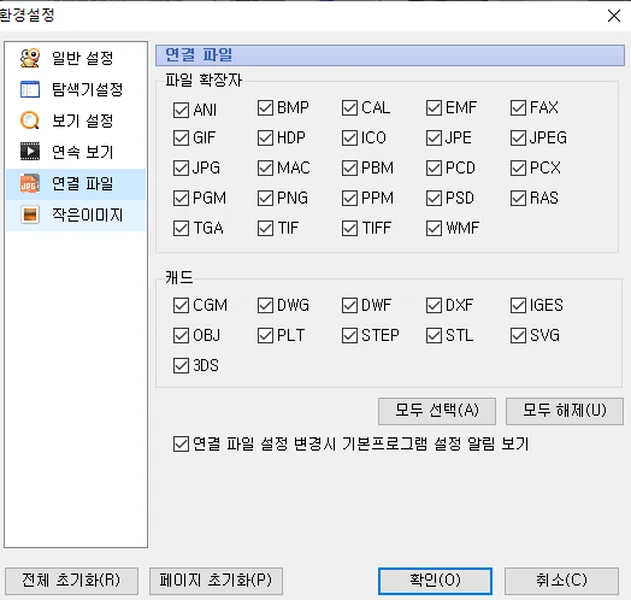
꿀뷰는?
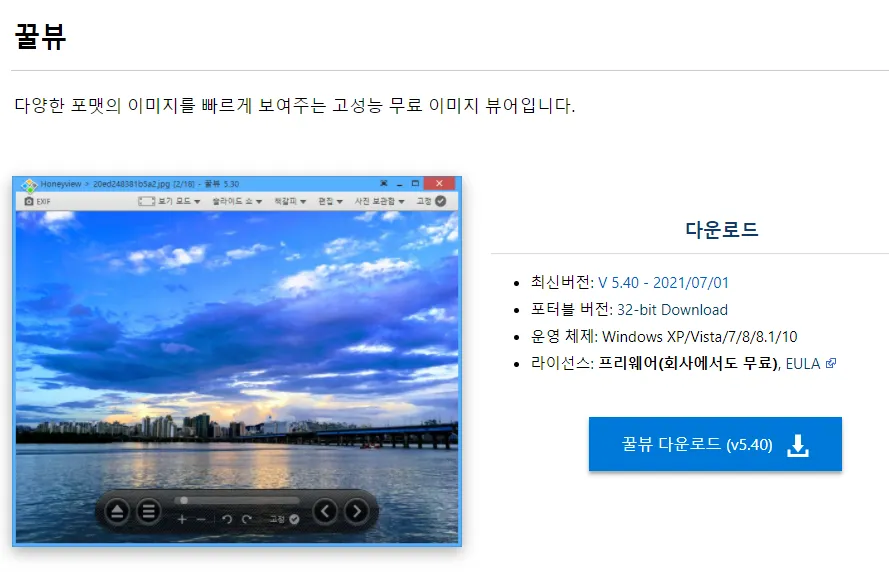
반디 소프트에서 제작한 프로그램으로 가벼운 동작 속도가 특징인 국산 프리웨어 이미지 뷰어 프로그램이다.
※프리웨어로 개인은 물론 회사에서도 무료로 사용이 가능하다.
현재 기준 2021년 7월 1일에 업로드 된 5.40버전이 최신 버전 이다.
꿀뷰의 기능
기능
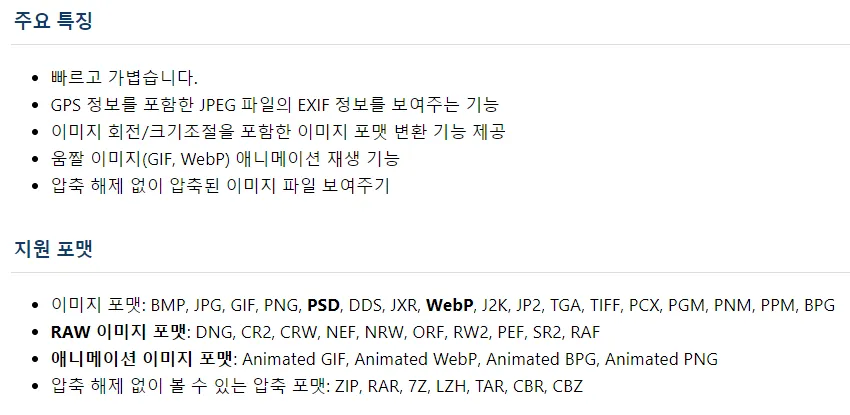
이미지 회전과 크기 조절
이미지 포맷 변환
GIF, Webp(움짤) 이미지의 애니메이션 재생
압축파일 내 이미지 보기
지원 포맷
이미지
- BMP
- JPG
- GIF
- PNG
- PSD
- DDS
- XJR
- WEBP
- J2K
- JP2
- TGA
- TIFF
- PCX
- PGM
- PNM
- PPM
- BPG
RAW 이미지
- DNG
- CR2
- CRW
- NEF
- NRW
- ORF
- RW2
- PEF
- SR2
- RAF
애니메이션 이미지
- Animated GIF
- Animated WEBP
- Animated RPG
- Animated PNG
압축파일 내 이미지 보기
- ZIP
- RAR
- 7Z
- LZH
- TAR
- CBR
- CBZ
꿀뷰 단축키 목록
주요 단축키
- 파일 열기: F2, Ctrl+O
- 폴더 열기: F
- 파일 닫기: F4
- 이미지 선택: Enter
- 윈도우 탐색기 열기: Ctrl+Enter
- EXIF/파일정보 보기 전환: Tab
- 바탕화면 배경 지정: Ctrl+Alt+W
- 사진 삭제: Delete
- 사진 완전히 삭제: Shift+Delete
- 사진 보관함으로 복사: Insert
- 외부 편집 프로그램 실행: Ctrl+E
- 인쇄: Ctrl+P
- 클립 보드로 복사: Ctrl+C
- 화면에 보이는 리사이즈된 이미지를 클립 보드로 복사: Ctrl+Alt+C
- 이미지 파일 경로를 클립보드로 복사: Ctrl+Alt+Shift+C
- 환경설정: F5
- 프로그램 정보: F1
- 종료: ESC, X, Ctrl+W
이미지 이동
- 다음 이미지: PgDn, Down Arrow, Right Arrow, Space, NumPad 0
- 이전 이미지: PgUp, Up Arrow, Left Arrow, Backspace, Shift+Space
- 맨 처음 이미지: Home
- 맨 마지막 이미지: End
- 다음 10페이지: Ctrl+PgDn
- 이전 10페이지: Ctrl+PgUp
- 다음 100페이지: Ctrl+Shift+Right Arrow
- 이전 100페이지: Ctrl+Shift+Left Arrow
- 랜덤하게 다음 페이지: Ctrl+Alt+PgDn
- 랜덤하게 이전 페이지: Ctrl+Alt+PgUp
- 다음 폴더/압축파일: ]
- 이전 폴더/압축파일: [
- 다음 1페이지: Shift+PgDn
- 이전 1페이지: Shift+PgUp
- 다음 이미지(다중 이미지 파일인 경우): Alt+PgDn
- 이전 이미지(다중 이미지 파일인 경우): Alt+PgUp
이미지 보기
- 원본 크기(100%)로 보기: 0
- 꽉 차게 보기: 9, 1
- 꽉 차게 보기(폭맞춤): 8
- 두장 보기(왼쪽→오른쪽): 7
- 두장 보기(왼쪽←오른쪽): 6
- 그림이 화면보다 클 때만 꽉 차게 보기: Z
- 두장 보기 모드 전환(두장 보기만 적용): 2
이미지 확대/축소
- 이미지 확대: +
- 이미지 축소: -
- 이미지 확대/축소 고정하기: Ctrl+K
- 이미지 1% 크게 보기: Ctrl++
- 이미지 1% 작게 보기: Ctrl+-
- 이미지 줌 100%: *
- 확대해서 볼 때, 미리보기 창 보이기/숨기기: /
- 확대 상태에서 - 스크롤 오른쪽 맨위: NumPad 9
- 확대 상태에서 - 스크롤 왼쪽 맨위: NumPad 7
- 확대 상태에서 - 스크롤 오른쪽 맨아래: NumPad 3
- 확대 상태에서 - 스크롤 왼쪽 맨아래: NumPad 1
- 확대 상태에서 - 스크롤 오른쪽: NumPad 6
- 확대 상태에서 - 스크롤 왼쪽: NumPad 4
- 확대 상태에서 - 스크롤 위쪽: NumPad 8
- 확대 상태에서 - 스크롤 아래쪽: NumPad 2
- 확대 상태에서 - 스크롤 가운데: NumPad 5
이미지 효과
- 이미지 필터 - 적용 안함: U
- 이미지 필터 - 부드럽게: I
- 이미지 필터 - 부드럽게+선명하게: S
- 이미지 반전: Ctrl+I
- 이미지 감마 보정: Ctrl+G
- 이미지 상하 반전: Ctrl+F
- 이미지 좌우 반전: Ctrl+M
- 돌려보지 않기: Alt+Up Arrow
- 왼쪽으로 돌려보기: Alt+Left Arrow
- 오른쪽으로 돌려보기: Alt+Right Arrow
- 거꾸로 돌려보기: Alt+Down Arrow
- 반시계 방향으로 돌려보기: Ctrl+L
- 시계 방향으로 돌려보기: Ctrl+R
슬라이드 쇼
- 슬라이드 쇼 실행: Ctrl+1~9
- 슬라이드 쇼 중지: Ctrl+0
책갈피
- 책갈피 추가: B
- 책갈피 편집: F3
- 최근 책갈피 열기: Ctrl+B
사진 보관함
- 기본 사진 보관함으로 복사: Insert
- 기본 사진 보관함으로 이동: Ctrl+Insert
- 보조 사진 보관함으로 복사: Shift+Insert
창 조절
- 최대화/복원: M
- 전체화면: Alt+Enter, N, F11
- 최소화: Q
- 꿀뷰를 항상 위에 보기: Ctrl+A
기타
- 상단 메뉴 고정: `
- 하단 메뉴 고정: ~
- 스킨 다시 열기: Ctrl+R
- 새 창 띄우기: Ctrl+N
- 테두리 보이기/숨기기: Shift+F5
- EXIF 정보를 클립보드로 복사: Ctrl+Shift+C
- 사진이 찍힌 곳(EXIF 정보)의 지도 열기: Ctrl+Shift+G
- 이미지 변환창: Ctrl+T
- 마우스 작동
- 이전/다음 이미지 보기: Mouse Wheel Up/Down
- 위로/아래로 스크롤: Mouse Wheel Up/Down
- 이미지 확대/축소: Ctrl+Mouse Wheel Up/Down
- 최대화/복원: Double Click
- 전체화면/복원: Middle Click
- 줌 100%: Ctrl+Middle Click
알씨와 꿀뷰의 비교
알씨는 기능이 많으나 이미지 로딩이 느리다는 단점이 있다.
특히 많은 고화질 이미지가 있는 폴더를 목록보기(썸네일 보기) 방식으로 볼 때 느려진다는 체감이 된다.
내 경우에는 백업용 이미지가 SSD가 아닌 일반 HDD에 있어 그 차이는 더 크게 다가온다.
이미지 뷰어라는 프로그램의 기본에만 충실하며 더 많은 포맷을 지원하고 빠른 로딩속도를 원한다면 꿀뷰를 추천하고 이미지 로딩이 약간 느린 것을 감수하는 대신 부가적인 기능을 원한다면 알씨를 추천한다.
참고로 알씨는 WEBP 포맷을 지원하지 않아 나는 둘 다 사용한다.
개발사 공식 홈페이지 다운로드 링크
알씨 공식 다운로드 - 이미지 뷰어 / 사진 편집 프로그램
알씨는 일반 이미지부터 캐드 이미지까지 지원하는 이미지 뷰어 프로그램입니다. 일괄 편집, 포맷 변환, 꾸미기, 동영상 만들기 등 편리한 기능 또한 만나보실 수 있습니다!
www.altools.co.kr
무료 이미지 뷰어 꿀뷰 · 소개 및 다운로드 · 움짤에 강한 이미지 뷰어
꿀뷰 다양한 포맷의 이미지를 빠르게 보여주는 고성능 무료 이미지 뷰어입니다. 주요 특징 빠르고 가볍습니다. GPS 정보를 포함한 JPEG 파일의 EXIF 정보를 보여주는 기능 이미지 회전/크기조절을
www.bandisoft.com
관련 글
알툴즈에 대해 알아보자
알툴즈는? 이스트 소프트에서 개발한 알툴즈는 포맷후 윈도우 재설치시 주로 찾게되는 프로그램들로 구성되어 있다. 알툴즈 개발 회사는? 이스트 소프트는 1993년 9월 설립된 회사로 소프트웨어
curious-tiger.tistory.com
WebP 정보와 변환 프로그램 비교
WebP 형식이 필요한 이유 WebP 형식이 필요한 이유는 이미지 최적화와 관련이 있다. 이미지 최적화를 통해 방문자와 검색 봇에 의한 트래픽 부담을 낮출수 있어 구글 페이지 인사이트 점수에서 좀
curious-tiger.tistory.com
'IT & 전자기기 > 정보와 소식' 카테고리의 다른 글
| 랜섬웨어 탐지 및 차단 프로그램 앱체크(App Check) (0) | 2021.11.18 |
|---|---|
| 삼성 갤럭시 소프트웨어 업데이트 소식 (안드로이드12, One UI 4) (0) | 2021.11.16 |
| v3무료백신 다운로드로 악성코드 예방하기(다운로드 링크) (0) | 2021.11.15 |
| 인스타 줄바꾸기 이제 엔터키만 치세요 (0) | 2021.11.14 |
| 알툴즈에 대해 알아보자 (0) | 2021.10.26 |
| KT 인터넷 먹통 이후 인터넷 속도제한으로 트래픽 분산? (0) | 2021.10.25 |
| 개인 정보 보호에 탁월한 덕덕고에 대해 알아보자 (0) | 2021.10.23 |
| WebP 정보와 변환 프로그램 비교 (0) | 2021.10.18 |